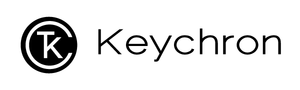Hoe de firmware updaten?
Opmerking: als alles goed werkt met uw toetsenbord. Update de firmware niet. Er bestaat een kans dat uw toetsenbord hierdoor beschadigd raakt.
Deze firmware is NIET compatibel met K2 versie 2.
WAARSCHUWING: ALLEEN VOOR Keychron K2 versie 1 Amerikaans toetsenbord
Volg alstublieft de instructies correct om de firmware te flashen.
- Download de juiste firmware voor uw lay-out (K2 White Backlight/K2 RGB Backlight), anders kan uw toetsenbord kapot gaan.
- Zorg ervoor dat uw toetsenbord in de kabelmodus staat. Als u het toetsenbord in de Bluetooth-modus flitst, zal uw toetsenbord kapot gaan.
- Controleer of uw toetsenbord is overgeschakeld naar het juiste besturingssysteem. Ex. Schakel het toetsenbord naar Windows als u een Windows-apparaat gebruikt.
- Zorg ervoor dat uw toetsenbord alleen op de pc is aangesloten met de kabel die bij de doos is geleverd. Als u een kabel van een derde partij gebruikt, zorg er dan voor dat de kabel gegevens kan doorgeven, aangezien sommige kabels alleen kunnen worden gebruikt voor opladen.
- Bevestig dat alleen het Keychron-toetsenbord is aangesloten op de pc. Als dit niet het geval is, kan de firmware van andere toetsenborden worden geflasht. Als u meerdere Keychron-toetsenborden heeft, flash dan de firmware één voor één en sluit niet alle toetsenborden tegelijkertijd op de computer aan.
- Nu kunt u beginnen met het uitvoeren van het exe-bestand voor Windows of het app-bestand voor de Mac.
- Houd na het flashen van de nieuwe firmware Fn + Z + J gedurende 5 seconden ingedrukt om de fabrieksinstellingen te herstellen. Je bent nu klaar om te gaan.
Firmware-versie 1.62
Wat is er nieuw in deze firmware
- Wanneer het updateproces is voltooid, verschijnt er een bericht met de tekst ‘update succesvol’.
- Na het flashen van deze firmware zijn standaard de multimediatoetsen de eerste rij. Het indrukken van fn + f1-f12 is de standaardfunctietoets. Na het selecteren van ‘gebruik F1, F2. Etc-toetsen als standaardfunctietoetsen' bij de toetsenbordinstelling, wordt standaard de functietoets gebruikt. Druk op fn + f1-f12 als multimediatoets.
- fn + L + lichteffecttoets (de gloeilamptoets) -- Houd deze drie toetsen zes seconden ingedrukt om het lichteffect dat u momenteel gebruikt te vergrendelen. Om het lichteffect te ontgrendelen, houd je deze drie toetsen opnieuw 6 seconden ingedrukt. Houd eerst de fn- en L-toetsen ingedrukt en houd vervolgens de lichteffecttoets ingedrukt. (Zelfs nadat u het toetsenbord hebt uitgeschakeld en weer inschakelt, is de functievergrendeling nog steeds beschikbaar)
Als u het probleem tegenkomt van 'App is beschadigd en kan niet worden geopend. Je moet het naar de prullenbak verplaatsen. ” Hier zijn twee manieren om het probleem op te lossen.
Methode één
1. Download de GateKeeper_Helper. (U kunt dit raadplegen koppeling en download het.) Download voltooid en open het. Open vervolgens de “GateKeeper_Helper”.
2.U ziet vijf opties en vraagt u uw keuze in te voeren, nu typt u 3 en voer in, het zal je laten zien dat "Sleep en zet de app hier neer en druk vervolgens op Return:", zet de firmware neer in de GateKeeper en druk op Return en voer vervolgens je wachtwoord in en klik op enter, nu zie je de [Process completed], klaar!
Probeer ten slotte onze firmware opnieuw te openen. U zou de firmware-update nu moeten kunnen verwerken, dank u.
Methode twee
1. Pak de firmware uit en verplaats de uitgepakte firmware naar de map "Downloads".
2. Open "Terminal" en voer de onderstaande code in en voer vervolgens het wachtwoord in.
sudo xattr -dr com.apple.quarantine ~/Downloads/FIRMWARE VOLLEDIGE NAAM.app
bijv: voor de firmware die ik heb gedownload met de naam "K2-V2-84K-White-US-V1.04", moet ik "sudo xattr -dr com.apple.quarantine ~/downloads/k2-v2-84k-witte- US-V1.04.App "
3. Probeer de firmware opnieuw te openen en u zou de firmware-update nu moeten kunnen verwerken, bedankt.
Firmware-versie 1.6
Wat is er nieuw in deze firmware
- fn + Caps Lock + P -- Houd deze drie toetsen 6 seconden samen, de Caps Lock-toets volgt niet langer de achtergrondverlichtingsmodus, maar wordt gebruikt om de status van hoofdletters/kleine letters aan te geven. Deze functie was opgenomen in de laatste firmware, maar met bugs hebben we deze keer de bug voor deze functie opgelost.
- fn + L + lichteffecttoets (de gloeilamptoets) - Houd deze drie toetsen 6 seconden samen, het lichteffect dat u nu gebruikt, wordt vergrendeld. Om het lichteffect te ontgrendelen, drukt u deze drie toetsen nogmaals 6 seconden samen in. Zorg ervoor dat u eerst de fn- en L-toets ingedrukt houdt en vervolgens de lichteffecttoets ingedrukt houdt.
- Als er geen achtergrondverlichting is, wordt de achtergrondverlichting ingeschakeld als u op de lichteffecttoets drukt. (We voegen dit toe omdat te veel gebruikers vragen naar ons sturen met de mededeling "mijn achtergrondverlichting werkt niet." "de achtergrondverlichting van mijn toetsenbord is dood '', maar de reden hiervoor is dat ze per ongeluk de achtergrondverlichting hebben uitgeschakeld en zijn vergeten deze weer in te schakelen .
- fn + I + D -- Standaard drukt u kort op del om del te krijgen, druk op fn + del om invoeging te krijgen; Houd deze drie toetsen gedurende 6 seconden samen, de functie van de del-toets wordt omgekeerd om in te voegen. Druk vervolgens kort op de toets om invoegen te krijgen, druk op de fn-toetscombinatie om de del-functie te krijgen. Houd deze drie toetsen opnieuw 6 seconden samen om terug te keren naar de standaardwaarde.
Als u het probleem tegenkomt van 'App is beschadigd en kan niet worden geopend. Je moet het naar de prullenbak verplaatsen. ” Hier zijn twee manieren om het probleem op te lossen.
Methode één
1. Download de GateKeeper_Helper. (U kunt dit raadplegen koppeling en download het.) Download voltooid en open het. Open vervolgens de “GateKeeper_Helper”.
2.U ziet vijf opties en vraagt u uw keuze in te voeren, nu typt u 3 en voer in, het zal je laten zien dat "Sleep en zet de app hier neer en druk vervolgens op Return:", zet de firmware neer in de GateKeeper en druk op Return en voer vervolgens je wachtwoord in en klik op enter, nu zie je de [Process completed], klaar!
Probeer ten slotte onze firmware opnieuw te openen. U zou de firmware-update nu moeten kunnen verwerken, dank u.
Methode twee
1. Pak de firmware uit en verplaats de uitgepakte firmware naar de map "Downloads".
2. Open 'Terminal', voer de onderstaande code in en voer vervolgens het wachtwoord in.
sudo xattr -dr com.apple.quarantine ~/Downloads/FIRMWARE VOLLEDIGE NAAM.app
bijv: voor de firmware die ik heb gedownload met de naam "K2-V2-84K-White-US-V1.04", moet ik "sudo xattr -dr com.apple.quarantine ~/downloads/k2-v2-84k-witte- US-V1.04.App "
3. Probeer de firmware opnieuw te openen en u zou de firmware-update nu moeten kunnen verwerken, bedankt.
Hieronder staan de oude firmwares uit het verleden
Firmware-versie 1.37
- Druk onder het hele systeem gedurende 3 seconden op Fn+I+D, het rode indicatie-LED-lampje knippert 3 keer en keert de functie van DEL en Insert om. Het werkt standaard als DEL-toets en verandert vervolgens in Invoegen nadat u op de sneltoets hebt gedrukt. Vice versa. En we voegen ook de samengestelde sleutel toe voor Fn+DEL. Wanneer u op Fn+DEL drukt, zal DEL functioneren als de Insert-toets en wanneer DEL optreedt als Insert, zal het drukken op Fn+Inser werken als DEL.
- Druk gedurende 3 seconden op Fn+caps lock+p. De Caps Lock-toets volgt niet langer de achtergrondverlichtingsmodus, maar wordt gebruikt om de status van hoofdletters/kleine letters aan te geven.
- Het probleem is opgelost dat in de energiebesparende modus de achtergrondverlichting binnen een minuut automatisch naar de slaapmodus gaat. Nu volgt het de achtergrondverlichtingsmodus totdat de batterij leeg is.
Showcase voor batterijniveau toevoegen. Door op Fn+B te drukken, als het vermogen boven de 70% ligt, de oplaadindicator is groen; 30%~70%, de oplaadindicator is blauw; wanneer het minder dan 30% is, de oplaadindicator blijft knipperen.
Download de Firmware V1.37 via de volgende link:
Firmware-versie 1.35
V1.35 heeft een probleem opgelost waarbij de achtergrondverlichting van Page Up niet knippert bij andere toetsen.
Firmware-versie 1.3
Welke wijzigingen hebben we aangebracht in vergelijking met firmware V1.15?
- ‘Fn+ achtergrondverlichtingstoets’ toegevoegd als sneltoets om de achtergrondverlichting aan/uit te regelen.
- Onder de ‘always-on’ modus toont hij standaard wit licht.
- 'Fn+ Pijl-links' en 'Fn + Pijl-rechts' toegevoegd om de RGB-achtergrondverlichting aan te passen, omdat de schema's voorheen niet circuleerden.
- Los het probleem op dat de batterij-indicator nog steeds brandt nadat deze volledig is opgeladen.
- ‘Fn+ achtergrondverlichtingstoets’ toegevoegd als sneltoets om de achtergrondverlichting aan/uit te regelen.
- Los het probleem op dat de batterij-indicator nog steeds brandt nadat deze volledig is opgeladen.
Firmware-versie 1.15
Welke wijzigingen hebben we aangebracht voor V1.15?
- Hiermee zijn de firmwarefouten voor de tweede batch opgelost.
- In Mac/iOS-modus, de Del-toets wordt alleen geactiveerd als u de knop loslaat. Werkt normaal in Win/Android-modus.
- Voor eventuele sneltoetsen drukt u eerst op Fn en vervolgens op andere toetsen om deze te laten werken.